Kako vratiti izbrisanu datoteku iz koša za smeće u sustavu Windows 11/10
Ovo je post koji će objasniti kako vratiti ili oporaviti izbrisane datoteke, mape i druge stavke iz koša za smeće(Recycle Bin) na izvorna mjesta. Ponekad na kraju izbrišemo važne datoteke i mape, a onda ne znamo kako ih vratiti na izvorno mjesto. No, ne morate brinuti jer će vas ovaj post za početnike detaljno voditi kroz sve korake i načine. Pogledajmo prvo kako i gdje locirati koš za smeće(Recycle Bin) .
Pronađite ili pronađite koš za smeće
Koš za smeće(Recycle Bin) se obično nalazi na radnoj površini. Tu ćete ga naći većinu vremena. U slučaju da ga ne možete pronaći, idite na opciju Pretraživanje(Search) i jednostavno potražite ' Recycle Bin '.
Da biste dobili koš za smeće(Recycle Bin) na radnoj površini u Windows 1/110 , slijedite ove korake. Idite na gumb Start,(Start button,) a zatim kliknite na opciju Postavke(Settings) . Na zaslonu će se prikazati sljedeći prozor. Odaberite opciju Personalizacija(Personalization) .
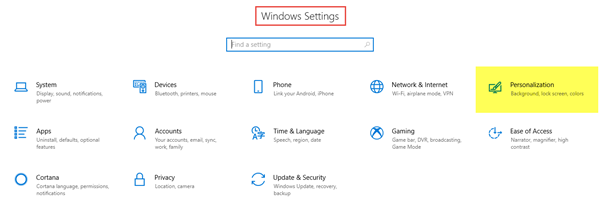
Sljedeći korak je otići na karticu Teme(Themes) i zatim kliknuti na postavke ikone radne površine. (Desktop icon settings. )
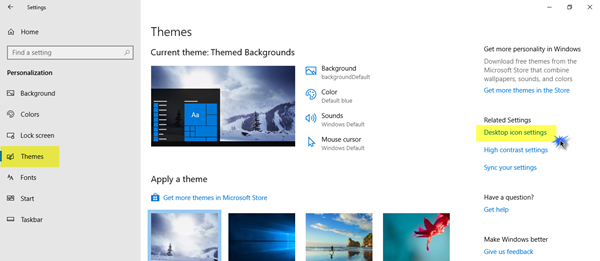
Na ekranu će se prikazati manji skočni prozor. Kliknite(Click) na potvrdni okvir Koš za smeće(Recycle Bin) , a zatim kliknite na Primijeni(Apply) .
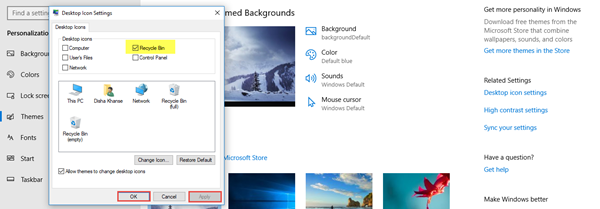
Vratite izbrisanu datoteku iz koša za smeće(Recycle Bin) na izvornu lokaciju
Postoje uglavnom dva načina za vraćanje izbrisanih stavki. Da vidimo kako.
Prvo otvorite koš za smeće(Recycle Bin) . Da biste to učinili, desnom tipkom miša kliknite ikonu i kliknite Otvori(Open) ; ili dvaput kliknite na ikonu. Koš za smeće(Recycle Bin) je sada otvoren.
1. Kliknite na datoteku(e) i mapu(e) koje želite vratiti i odaberite ih. Desnom tipkom miša kliknite na to i odaberite opciju Vrati(Restore) .
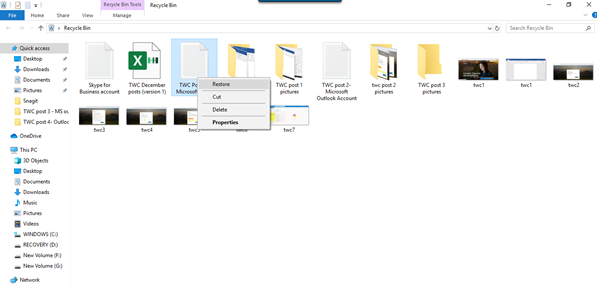
2. Odaberite datoteku ili mapu koju želite vratiti. Na gornjoj vrpci(Ribbon) vidjet ćete opciju Upravljanje(Manage) pod Alati za koš za smeće(Recycle Bin Tools) . Jednom kliknite na Upravljanje(Manage) , a zatim kliknite na odgovarajuću opciju Vrati odabrane stavke. (Restore the selected items. )
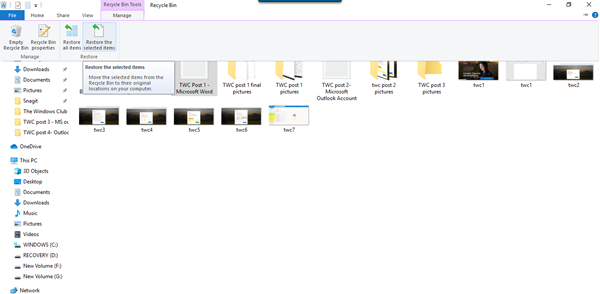
Ovo su dva načina na koja možete vratiti izbrisane datoteke i mape iz koša za smeće(Recycle Bin) natrag na izvorna mjesta. Također možete vratiti sve stavke iz koša za smeće(Recycle Bin) odabirom te opcije.
Oporavi Shift izbrisane(Recover Shift Deleted) datoteke koje su trajno izbrisane
Kada koristite naredbu Delete , datoteke se premještaju u koš za smeće(Recycle Bin) , koji se zatim povremeno prazni – ili možete ručno isprazniti koš za smeće . (Recycle Bin)Ako pritisnete Shift+Delete , stavka se neće premjestiti u koš za smeće(Recycle Bin) . Izravno se briše. Da biste oporavili takve S shift izbrisane(hift Deleted) datoteke, koje su trajno izbrisane, morat ćete koristiti besplatni softver za oporavak podataka(Free Data Recovery Software) .
Čak i ako ste ispraznili koš(Recycle) za smeće, moguće ih je trajno oporaviti korištenjem takvog softvera. Stoga(Thus) , čak i ako slučajno izbrišete važne datoteke ili mape, ne morate paničariti jer se mogu lako vratiti bez ikakvih problema.
Također možete vratiti izbrisane datoteke na ove metode:(You can also restore deleted files with these methods:)
- Vraćanje datoteka iz sigurnosne kopije : Otvorite Control Panel > Backup i Restore > Restore moje datoteke.
- Korištenje povijesti datoteka : Upišite datoteke za vraćanje u pretraživanje na programskoj traci i u gornjim rezultatima pretraživanja odaberite Vrati svoje datoteke pomoću povijesti datoteka(Restore your files with File History) .
- Vraćanje(Restore) datoteka iz prethodnih verzija: Prethodne verzije dolaze iz Povijesti datoteka(File History) ili Točaka (Points)vraćanja(Restore) . Dođite(Navigate) do mape u kojoj se nalazi datoteka, kliknite je desnom tipkom miša, a zatim odaberite Vrati(Restore) prethodne verzije.
Pročitajte sljedeće(Read next) : Kako vratiti slučajno izbrisane sistemske datoteke u sustavu Windows .
Related posts
Omogućite, onemogućite okvir za potvrdu brisanja za koš za smeće u sustavu Windows 11/10
Trikovi i savjeti za koš za smeće za Windows 11/10
Izbrisane datoteke se ne prikazuju u košu za smeće u sustavu Windows 11/10
Kako promijeniti veličinu koša za smeće u sustavu Windows 11/10
Je li koš za smeće oštećen u sustavu Windows 11/10? Resetirajte ga!
Datoteka nema program povezan s - greškom u košu za smeće
Kako prikazati okno s detaljima u File Exploreru u sustavu Windows 11/10
Koš za smeće OneDrive: Kako oporaviti izbrisane datoteke
Upravitelj koša za smeće za Windows 10: RecycleBinEx & BinManager
Najbolji besplatni softver ISO Mounter za Windows 11/10
Popravite pogrešku Crypt32.dll koja nije pronađena ili nedostaje u sustavu Windows 11/10
Kako ukloniti svojstva iz kontekstnog izbornika koša za smeće u sustavu Windows 10
Kako provjeriti zapisnik o isključivanju i pokretanju u sustavu Windows 11/10
Microsoft Intune se ne sinkronizira? Prisilite Intune na sinkronizaciju u sustavu Windows 11/10
Koš za smeće je zasivljen u postavkama ikone na radnoj površini u sustavu Windows 10
Automatski ispraznite koš za smeće u sustavu Windows 10 pomoću automatskog koša za smeće
Kako dodati uređivač grupnih pravila u Windows 11/10 Home Edition
Kako testirati web kameru u sustavu Windows 11/10? Radi li?
Izbrisane datoteke se stalno vraćaju ili se ponovno pojavljuju u košu za smeće
Dodajte ili uklonite Pin za početak iz kontekstnog izbornika u sustavu Windows 10
